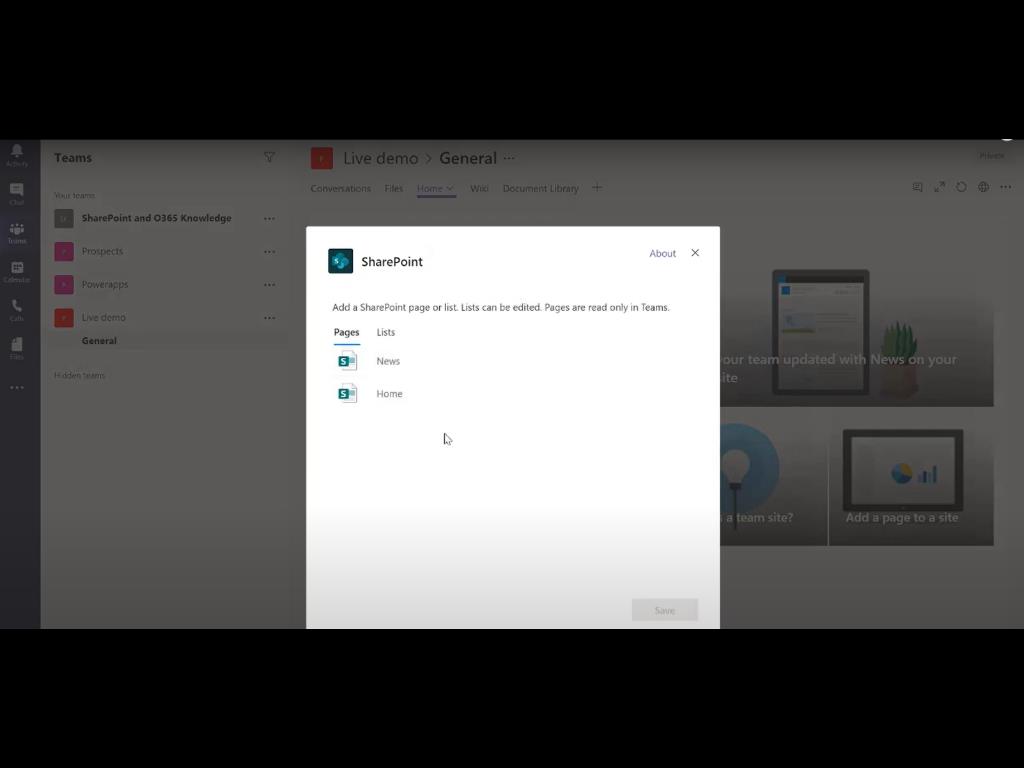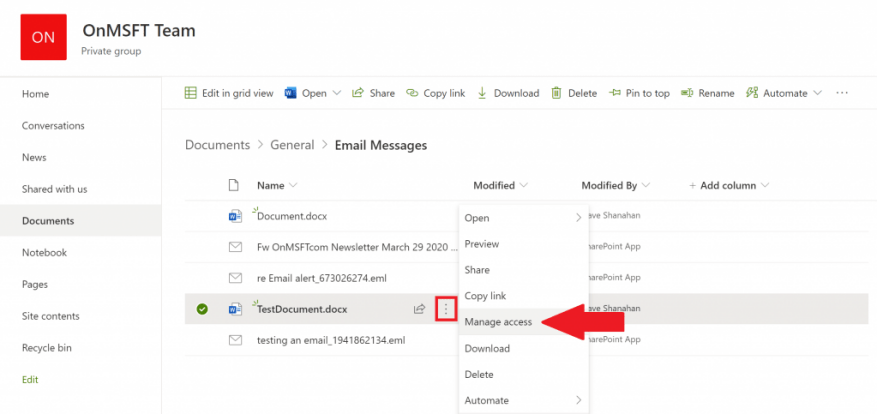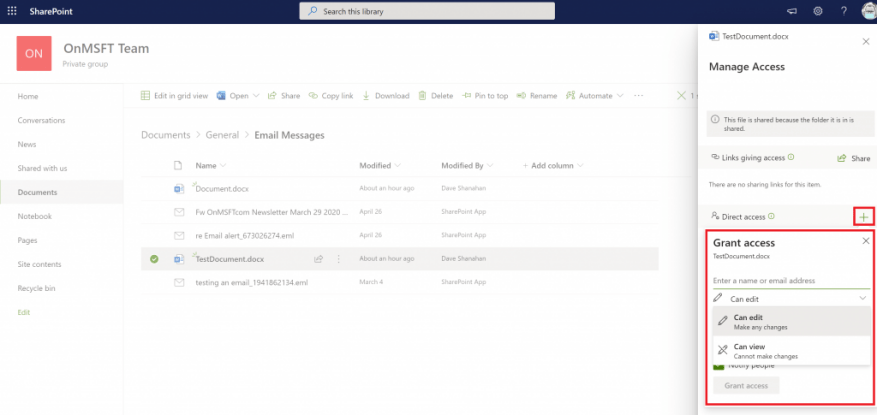Kun lisäät tiedoston Microsoft Teamsin tiedostoosioon, kaikki Microsoft Teamsin käyttäjät voivat muokata sitä, ei vain tiedoston luoja. On monia kertoja, jolloin haluat jakaa asiakirjan ja tehdä siitä kaikkien muokattavissa, mutta on varmasti muita aikoja, jolloin et halua, että kaikille oli muokkausoikeus kaikki. Yksittäisten tiedostojen käyttöoikeuksia varten on syytä huomata, että kaikki Microsoft 365 -dokumentaatio on tallennettu SharePointiin.
SharePoint, kuten nimestä voi päätellä, antaa sinun jakaa Wordia, Exceliä ja muita tiedostoja etätiimillesi Microsoft Teamsissa. Jakamisen lisäksi SharePointin avulla voit ryhmitellä ja tarkastella samaa asiakirjaa kollegojesi kanssa. SharePointin ydintoimintoja on toimia asiakirjojen hallinta- ja tallennusjärjestelmänä organisaatiossasi.
Nämä ohjeet on tarkoitettu niille, jotka haluavat hallita tiedostojen käyttöä SharePointin avulla Microsoft Teamsissa.
1. Avaa Microsoft Teams, siirry Tiedostot-välilehteen ja valitse Avaa SharePointissa.
2. Kun SharePoint avautuu Microsoft Edgessä, valitse olemassa oleva tiedosto (tai lähetä uusi tiedosto) ja valitse kolmen pystysuoran pisteen valikko avataksesi lisää vaihtoehtoja ja valitse Hallinnoi pääsyä.
3. Alkaen Hallinnoi pääsyä -valikosta voit muuttaa olemassa olevien ryhmän jäsenten käyttöoikeuksia, lisätä ja asettaa uusia käyttöoikeuksia tietyille tiimin jäsenille tai muuttaa asianmukaisia katseluoikeuksia tarpeen mukaan; voi katsella (ei voi tehdä muutoksia) ja voi muokata (tee kaikki muutokset).
4. Valitse Myönnä käyttöoikeus alareunassa vahvistaaksesi tiedostojen käyttöoikeusasetukset Microsoft Teamsissa.
Kun olet suorittanut vaiheet, voit muuttaa tiedostojen käyttöoikeuksia käyttäjien välillä, joilla on SharePointi Microsoft Teamsissa. On tärkeää huomata, että tarvitset Microsoft Teams -tilin järjestelmänvalvojan oikeudet muuttaaksesi käyttäjien tiedostojen käyttöoikeutta SharePointissa.
Katso lisää muista oppaistamme!
Viime vuoden aikana olemme käsitelleet monia muita Microsoft 365:een liittyviä aiheita. Suosittelemme, että tutustut niihin omassa uutiskeskuksessamme. Jotkut aiheet sisältävät esimerkiksi Microsoft Accessin, Microsoft To Do with Outlookin käytön ja paljon muuta. Voit myös kertoa meille, miten käytät Microsoft Teamsia ja SharePointia, pudottamalla meille alla oleva kommentti.
FAQ
Mikä on tiedostojen pääsynhallinta?
Tiedostojen käyttöoikeuksien valvonta on tekniikka, jolla käyttäjä voi määrittää tai rajoittaa tiettyjen tiedostojen käyttöä. Se varmistaa, että valtuutetuille käyttäjille tarjotaan riittävästi tietoa, mutta se on suojattu haitallisilta tunkeilijoilta, jotka yrittävät käynnistää tiedostopohjaisia hyökkäyksiä tai käynnistää tietomurtotapauksia.
Mitä tiedostojärjestelmän käytön salliminen tarkoittaa?
Kun annat sovellukselle pääsyn tiedostojärjestelmään, se voi käyttää samoja tiedostoja ja kansioita, joihin sinulla on käyttöoikeus. Sovelluksen on pyydettävä tätä käyttöoikeutta, ja voit sallia tai hylätä pyynnön. Tiedostojärjestelmän käyttöoikeuden salliminen saattaa antaa sovelluksille pääsyn henkilökohtaiseen sisältöön, jota haluat hallita.
Kuinka hallita tiedostojen käyttöä SharePointissa?
Napsauttamalla SharePoint-välilehteä tiimi pääsee käsiksi heidän kanssaan SharePointin kautta jaettuihin tiedostoihin. Voit antaa rajoitetun tai täyden käyttöoikeuden joukkueen jäsenelle. eli sallia joidenkin vain katsella ja antaa muille muokkausoikeudet. Tiedostojen käytön hallinta SharePointissa. 1. Avaa dokumentti SharePointissa Teamsista.
Kuinka pidän tiedostoni saatavilla?
Nämä tiedostonhallintavinkit auttavat sinua pitämään tiedostosi käytettävissä: 1. Käytä oletusasennuskansioita ohjelmatiedostoille. Käytä oletustiedostojen sijainteja sovellusohjelmia asentaessasi. Windowsissa sovellusohjelmatiedostot sijaitsevat tavanomaisesti (Drive Letter:) -> Program Files -hakemistossa.
Kuinka myönnän pääsyn SharePoint-ryhmään?
1 Napsauta verkkosivustossasi tai tiimisi sivustossa Asetukset ja sitten Sivuston asetukset. … 2 Napsauta Sivuston asetukset -sivun Käyttäjät ja käyttöoikeudet -kohdassa Sivuston käyttöoikeudet.3 Napsauta Luvat-välilehdellä Myönnä käyttöoikeudet. 4 Kirjoita Jaa-valintaikkunaan sen SharePoint-ryhmän nimi, jolle haluat antaa käyttöoikeuden. Lisää kohteita…
Kuinka hallita SharePoint-tiedostojen käyttöä Microsoft Teamsissa?
Avaa Microsoft Teams, siirry ”Tiedostot”-välilehteen ja valitse ”Avaa SharePointissa”. 2. Kun SharePoint avautuu Microsoft Edgessä, valitse olemassa oleva tiedosto (tai lähetä uusi tiedosto) ja valitse kolmen pystysuoran pisteen valikko avataksesi lisää vaihtoehtoja ja valitse Hallinnoi käyttöoikeuksia. 3.
Kuinka hallita SharePointin käyttöä Microsoft Edgessä?
2. Kun SharePoint avautuu Microsoft Edgessä, valitse olemassa oleva tiedosto (tai lähetä uusi tiedosto) ja valitse kolmen pystysuoran pisteen valikko avataksesi lisää vaihtoehtoja ja valitse Hallinnoi käyttöoikeuksia. 3.
Kuinka estän käyttäjiä käyttämästä tiettyä kansiota SharePointissa?
On mahdollista katkaista käyttöoikeuksien periytyminen kansiossa SharePointissa ja asettaa yksilöllisiä käyttöoikeuksia, jolloin voit estää käyttäjiä käyttämästä tiettyä kansiota SharePointissa. Alla olevat vaiheet ohjaavat sinut prosessin läpi: Vie hiiri sen kansion päälle, jonka käyttöä haluat rajoittaa, ja napsauta kolmea pystysuoraa pistettä (⋮).
Mitä PC:n tiedostojen käytön salliminen tarkoittaa?
Jos sallit pääsyn, tietokoneesi käyttäjät voivat ottaa ne käyttöön tai poistaa ne käytöstä, jos heidän sovelluksilla on pääsy kaikkiin tiedostoihinsa, mukaan lukien heidän asiakirjansa, kuvat, videot ja paikalliset OneDrive-tiedostot. Jos otat käyttöön salliaksesi sovellusten pääsyn tiedostojärjestelmääsi, voit ottaa käyttöön (sallita) tai poistaa käytöstä (estä) pääsyn yksittäisille sovelluksille.
Kuinka sallia tiedostojärjestelmän käyttö Windows 11:ssä?
Valitse Windows 11:ssä Käynnistä > Asetukset > Tietosuoja ja suojaus > Tiedostojärjestelmä ja varmista, että Salli sovellusten käyttää tiedostojärjestelmääsi on päällä. Valitse, mitkä sovellukset ja palvelut voivat käyttää tiedostojärjestelmääsi laittamalla yksittäisten sovellusten ja palveluiden asetukset päälle tai pois.
Miksi minun on sallittava sovellusten pääsy tiedostojärjestelmääni?
Tiedostojärjestelmän käyttöoikeuden salliminen saattaa antaa sovelluksille pääsyn henkilökohtaiseen sisältöön, jota haluat hallita.Tästä syystä annamme sinun hallita jakamiasi tiedostoja antamalla sinun valita, mille sovelluksille sallit käyttää tiedostojärjestelmääsi.
Mikä on tiedostojärjestelmän käyttöoikeus ja miten se toimii?
Kun annat sovellukselle pääsyn tiedostojärjestelmään, se voi käyttää samoja tiedostoja ja kansioita, joihin sinulla on käyttöoikeus. Sovelluksen on pyydettävä tätä käyttöoikeutta, ja voit sallia tai hylätä pyynnön.
Kuinka estän käyttäjää pääsemästä tiedostoihini?
Valitse käyttäjä, jota haluat estää pääsemästä tiedostoihisi, ja valitse alla oleva ruutu, jossa lukee ”Estä”. Toista tämä vaihe kaikille muille käyttäjille, joilta haluat estää pääsyn.
Kuinka varmistan, että PDF-tiedostoni on käytettävissä?
Nopein ja helpoin tapa varmistaa, että PDF on käytettävissä, on suorittaa Accessibility Checker ensin. Kun olet korjannut kaikki Accessibility Checkerin löytämät ongelmat, Office käyttää näitä tietoja esteettömyystunnisteiden luomiseen PDF-tiedostoon.
Mikä on paras vaihtoehto tiedostojen etäkäyttöön?
Suosikkivaihtoehtomme tiedostojen etäkäyttöön on pilvitallennus. Voit nopeasti ja helposti lisätä tallennustilaasi, asemien fyysisten vaurioiden riski on pienempi ja voit testata sitä ilmaiseksi muutamalla napsautuksella.